三星 a9 截屏快捷键是什么?
A9的截屏快捷键是同时按住电源键和下音量键,以下是关于三星A9截屏方法的详细介绍:

按键截屏
- 操作方式:在需要截屏的页面,同时按下机身右侧的电源键和机身左侧的下音量键,并保持约2秒钟,听到“咔嚓”一声或看到屏幕一闪,即表示截屏成功。
- 优点:操作简单直接,无需提前设置,适用于各种场景,是最常用的截屏方法之一。
快捷图标截屏
- 操作方式:从屏幕顶部往下滑动,打开快捷面板,查看是否有“截取屏幕”快捷图标,若没有该图标,可查找“录制屏幕”图标,点击其下方的文字,选择截屏后,再次下拉顶帘点击“截取屏幕”。
- 优点:方便快捷,只需在下拉菜单中点击相应图标即可完成截屏,适合单手操作时使用。
悬浮菜单截屏
- 操作方式:进入手机“设置”,点击“辅助功能”,找到“敏捷度和互动”选项,开启“悬浮菜单”,开启后,屏幕上会显示一个悬浮按钮(通常是圆点加四个白色方框图标),点击该图标,向左滑动并选择“截屏”。
- 优点:对于不方便使用按键或手势的用户来说,提供了一种便捷的截屏方式,且可以通过悬浮菜单进行其他快捷操作。
手掌截屏
- 操作方式:进入手机“设置”,点击“高级功能”,找到“手掌滑动截屏”选项并将其开启,开启后,在使用手掌边沿滑过屏幕来截屏时,需保持手掌边沿与屏幕接触,从屏幕一侧滑动到另一侧。
- 优点:操作较为自然流畅,适合在不想使用按键或虚拟按键的情况下进行截屏,但需要注意滑动的姿势和速度,以确保截屏成功。
智能截屏
- 操作方式:部分三星A9手机可能支持智能截屏功能,进入手机“设置”,点击“高级功能”,找到“智能截屏”选项并开启,截屏后,屏幕下方会出现“滚动截屏”按钮,点击该按钮可进行长截图操作。
- 优点:可以实现长截图,方便截取较长的网页、文档等内容,无需多次截屏后再进行拼接。
下面是不同截屏方式的特点对比表格:
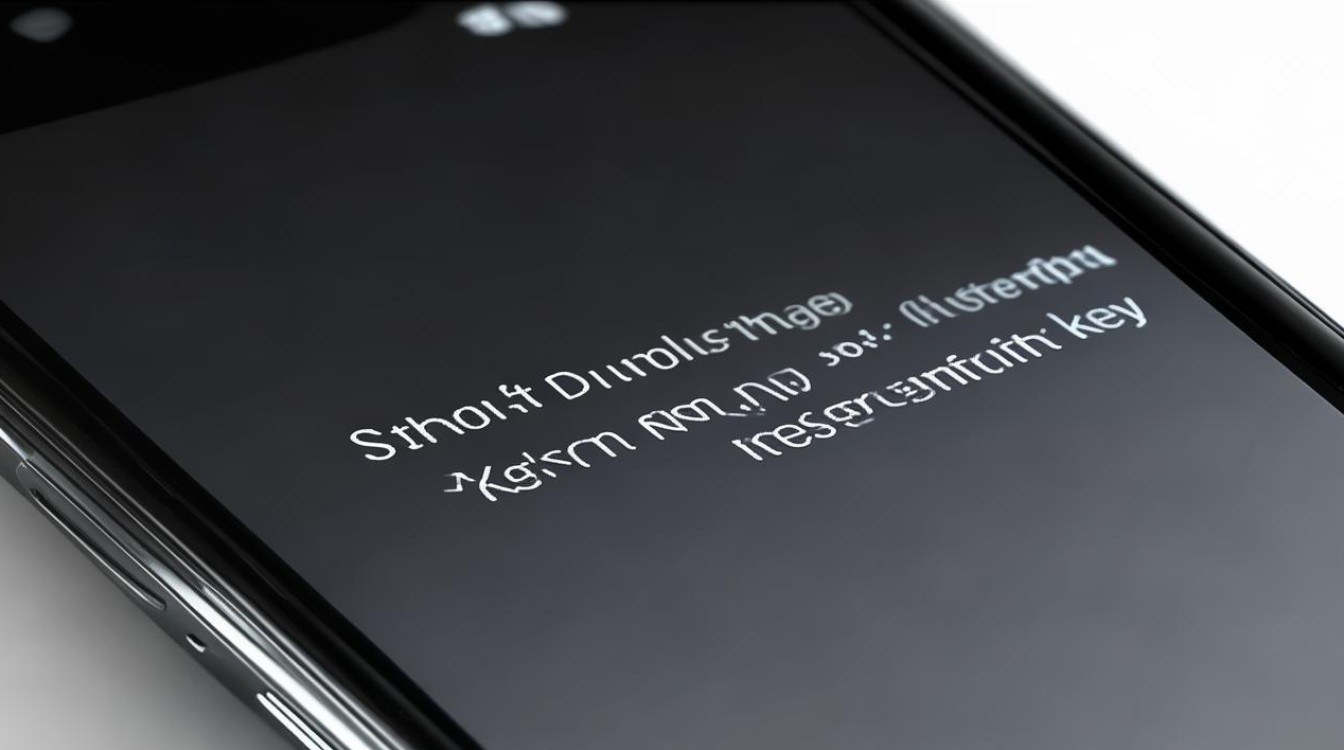
| 截屏方式 | 操作便捷性 | 适用场景 | 是否需要提前设置 |
|---|---|---|---|
| 按键截屏 | 高 | 任何场景 | 否 |
| 快捷图标截屏 | 较高 | 单手操作、快速截屏 | 否 |
| 悬浮菜单截屏 | 一般 | 不方便使用按键或手势时 | 是 |
| 手掌截屏 | 一般 | 不想使用按键或虚拟按键时 | 是 |
| 智能截屏 | 较低(相对) | 需要长截图时 | 是 |
相关问答FAQs
- 问题1:三星A9截屏后的图片保存在哪里?
- 解答:三星A9截屏后的图片一般保存在“我的文件 内部存储 DCIM Screenshots”文件夹中,也可以在手机自带的相册应用中找到。
- 问题2:如果三星A9的按键截屏失灵了怎么办?
- 解答:首先检查按键是否正常,有无损坏或接触不良等情况,如果按键正常,可尝试重启手机后再次尝试截屏,若仍不行,可能是系统出现问题,可以尝试更新手机系统或恢复出厂设置,但恢复出厂设置会导致数据丢失,需提前备份重要数据,也可以检查是否安装了某些与系统冲突的第三方应用,卸载相关应用后再次尝试截屏
版权声明:本文由环云手机汇 - 聚焦全球新机与行业动态!发布,如需转载请注明出处。



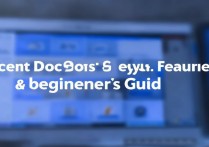

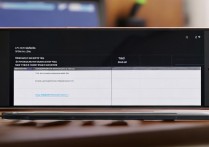






 冀ICP备2021017634号-5
冀ICP备2021017634号-5
 冀公网安备13062802000102号
冀公网安备13062802000102号